Create Machine Learning Studio (clássico) experiências a partir de exemplos de trabalho na Galeria Azure AI
APLICA A: O Machine Learning Studio (clássico)
O Machine Learning Studio (clássico)  Aprendizagem de Máquinas Azure
Aprendizagem de Máquinas Azure
Importante
O suporte para o Estúdio de ML (clássico) terminará a 31 de agosto de 2024. Recomendamos a transição para o Azure Machine Learning até essa data.
A partir de 1 de dezembro de 2021, não poderá criar novos recursos do Estúdio de ML (clássico). Até 31 de agosto de 2024, pode continuar a utilizar os recursos existentes do Estúdio de ML (clássico).
- Consulte informações sobre projetos de machine learning em movimento do ML Studio (clássico) para Azure Machine Learning.
- Saiba mais sobre a Azure Machine Learning
A documentação do Estúdio de ML (clássico) está a ser descontinuada e poderá não ser atualizada no futuro.
Saiba como iniciar experimentações de exemplo a partir da Galeria de IA do Azure, em vez de criar experimentações de machine learning do zero. Pode utilizar os exemplos para criar a sua própria solução de machine learning.
A galeria tem experiências exemplo da equipa do Machine Learning Studio (clássico), bem como exemplos partilhados pela comunidade machine learning. Também pode colocar questões ou publicar comentários sobre experimentações.
Para saber como utilizar a galeria, veja o vídeo de 3 minutos Copy other people's work to do data science (Copiar o trabalho de outras pessoas para efetuar ciência de dados) da série Data Science for Beginners (Ciência de Dados para Principiantes).
Encontrar uma experimentação para copiar na Galeria de IA do Azure
Para ver as experimentações que estão disponíveis, aceda à Galeria e clique em Experimentações na parte superior da página.
Localizar as experimentações mais recentes ou mais populares
Nesta página, pode ver as experimentações Recentemente adicionadas ou deslocar para baixo para ver O que é popular ou as experimentações Microsoft populares mais recentes.
Procurar uma experimentação que cumpra os requisitos específicos
Para procurar todas as experimentações:
Clique em Procurar tudo na parte superior da página.
No lado esquerdo, em Refinar por na secção Categorias, selecione Experimentação para ver todas as experimentações na Galeria.
Pode encontrar experimentações que cumprem os requisitos de duas formas diferentes:
- Selecione filtros no lado esquerdo. Por exemplo, para procurar experimentações que utilizem um algoritmo de deteção de anomalias baseado em PCA: em Categorias, clique em Experimentação. Em seguida, em Algoritmos Utilizados, clique em Mostrar tudo e, na caixa de diálogo, escolha Deteção de Anomalias Baseada em PCA. Poderá ter de deslocar para baixo para vê-la.
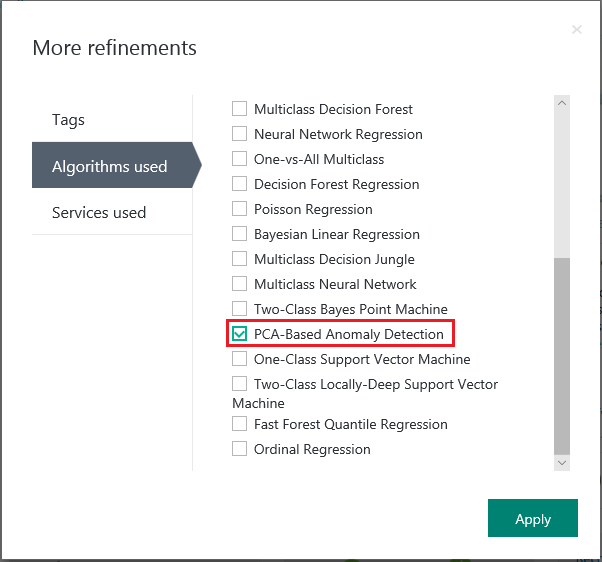
- Utilize a caixa de pesquisa. Por exemplo, para procurar experimentações que tenham feito parte da Microsoft e estejam relacionadas com o reconhecimento de dígitos que utilizam um algoritmo da máquina de vetor com suporte de classe dois, introduza "reconhecimento de dígitos" na caixa de pesquisa. Em seguida, selecione os filtros Experimento, apenas conteúdo microsoft e máquina de vetor de suporte de duas classes:
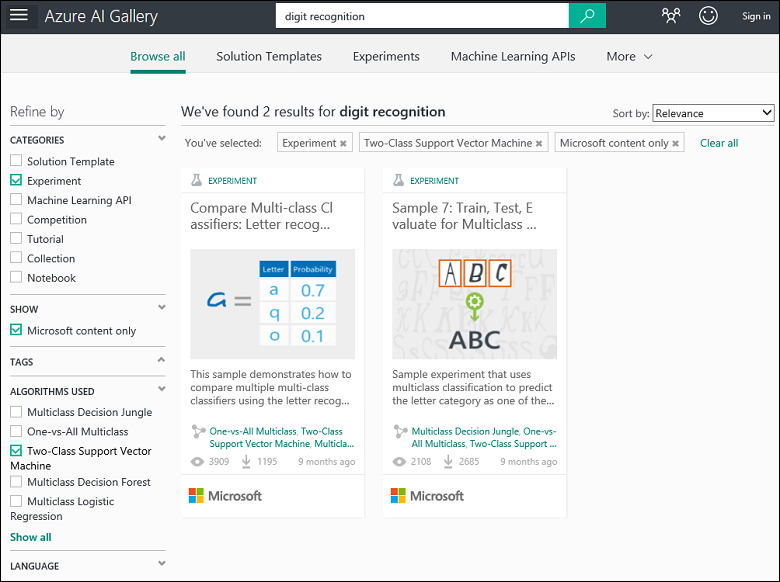
- Selecione filtros no lado esquerdo. Por exemplo, para procurar experimentações que utilizem um algoritmo de deteção de anomalias baseado em PCA: em Categorias, clique em Experimentação. Em seguida, em Algoritmos Utilizados, clique em Mostrar tudo e, na caixa de diálogo, escolha Deteção de Anomalias Baseada em PCA. Poderá ter de deslocar para baixo para vê-la.
Clique numa experimentação para saber mais acerca da mesma.
Para executar e/ou modificar a experimentação, clique em Abrir no Studio na página de experimentação.
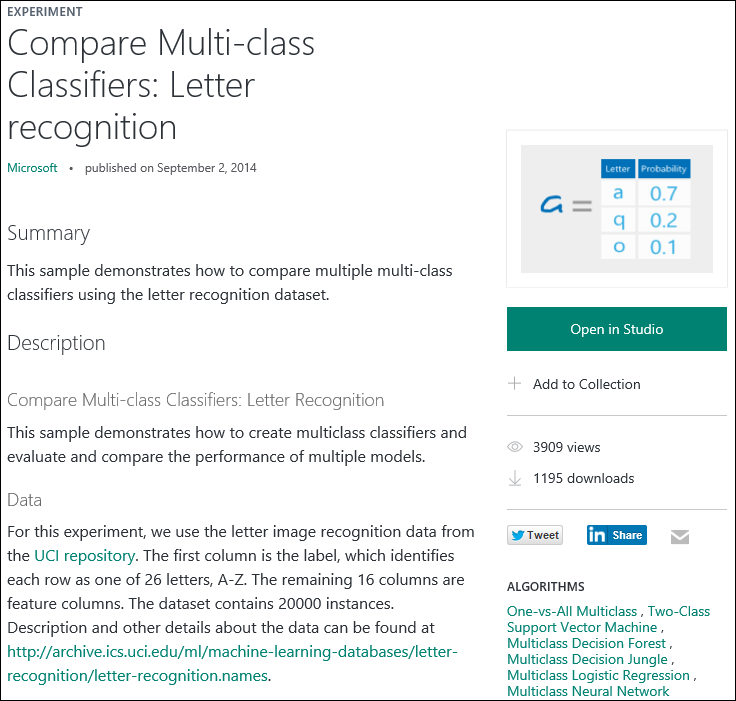
Criar uma nova experimentação com um exemplo como modelo
Você também pode criar uma nova experiência no Machine Learning Studio (clássico) usando um exemplo de Galeria como um modelo.
- Inicie sessão com as credenciais da sua conta Microsoft no Studio e, em seguida, clique em Novo para criar uma experimentação.
- Navegue no conteúdo de exemplos e clique num deles.
Uma nova experiência é criada no seu espaço de trabalho Machine Learning Studio (clássico) usando a experiência exemplo como modelo.